
Программа Zello действует как замена традиционных раций, предлагая также дополнительный функционал: история сообщений, повтор последнего сообщения и пр... Это позволяет людям пользоваться сотовыми телефонами и компьютерами по всему миру, как рациями.
Пользователи сети Zello могут создавать свои каналы и давать права управления ими (статус: Модератор) другим пользователям сети (канала) Zello.
К сожалению, для Linux данная программа не разрабатывается и в перспективе, по словам её авторов, её выход не планируется.
Но, к счастью, есть очень эффективный способ исправить эту несправедливость, благодаря эмулятору Windows-приложений в Linux, под названием: Wine. Хотя правильнее, название программы Wine часто расшифровывают как: Wine Is Not an Emulator (Wine не эмулятор). И, в отличии от VirtualBox, Wine не эмулирует ПК, и также не эмулирует операционную систему, а является альтернативной реализацией Windows API под Linux.
Подробнее про Wine можно почитать ЗДЕСЬ.
Как устанавливать Wine я описывать не буду, т.к. это отдельная тема, а предлагаю Вам перейти по этой ссылке:
https://linuxthebest.net/ustanovit-wine-v-ubuntulinux-mint/
и самим всё установить, шаг за шагом, согласно этой инструкции.
Хочу отметить, что в репозитарии (universe) 17.10 пакет wine-stable версии: 2.0.2, а по этой инструкции вы получаете стабильную версию Wine, но уже версии: 3.0.0 в трёх (3-х) вариантах установки:
Stable - (стабильная версия)
Staging - (тест-версия)
Devel - (версия для разработчиков)
- - В виду того, что разарботчики Ubuntu включают в список доступных пакетов не совсем свежие версии стабильных версий многих программ (в том числе и Wine), вы, после установки по этой инструкции, получаете возможность при обновлениях системы, при условии выхода новой, стабильной версии Wine от разработчика, получать самый свежий вариант (при установке по этой инструкции вы добавляете репозитарий непосредственно разработчика) - -
Я устанавливал версию: Stable (инструкция проверена и прекрасно работает).
Узнать версию установленной Wine можно в терминале командой:
winecfg
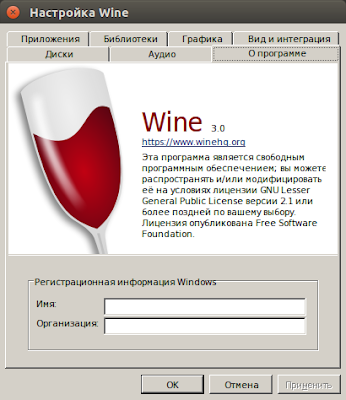
Установка Windows-приложений с помощью Wine производится в Терминале следующим образом:
$ wine путь_к_папке_с_файлом/имя_файла.exe
например:
$ wine имя_файла.exe - (при условии, что установочный файл был скачан в директорию /home - "Домашняя папка")
или например:
$ wine ~/Загрузки/имя_файла.exe - (при условии, что установочный файл был скачан в папку: Загрузки)
!!! Обращаю ваше внимание на то, что не все Windows-приложения корректно устанавливаются и работают в среде Wine
Чтобы установить Zello в Ubuntu нам необходимо скачать её установочный .exe-файл.
Но, в виду того, что сайт Zello (не сама программа, а только сайт!!!) за отказ хранить и предоставлять по требованию все данные пользователей на серверах в России, был по решению суда заблокирован Роскомнадзором РФ, нам для скачивания установщика надо воспользоваться любым из браузеров, со встроенным VPN (Tor, Opera, Yandex и др...) или с установленным в него соответствующим дополнением.
Открываем такой браузер с включенным VPN или дополнением и в поле ввода адреса вводим следующую ссылку, предварительно скопировав её:
https://zello.com/data/ZelloSetup.exe
жмём на клавиатуре на Enter.
Или, если у вас браузером по умолчанию назначен такой браузер со встроенным VPN, жмём на эту ссылку:
https://zello.com/data/ZelloSetup.exe
после чего начинается скачивание установщика Zello for PC.
Теперь, после скачивания .exe-файла, для установки Zello в терминале выполняем установочную команду:
wine ZelloSetup.exe - (если файл загружен в Домашняя папка)
или:
wine ~/Загрузки/ZelloSetup.exe - (если файл загружен в Загрузки)
Во время установки на экране дисплея появится стандартное окно установщика Windows
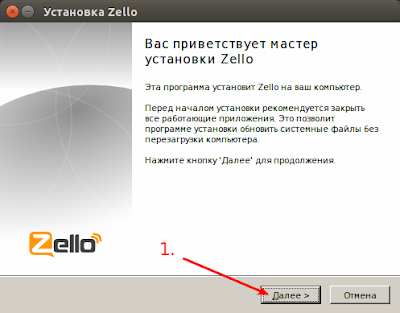
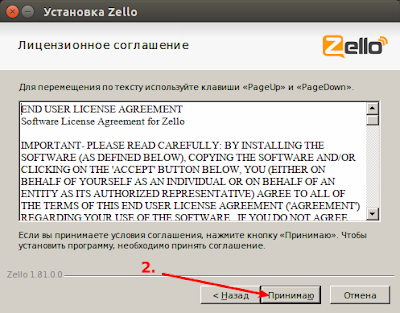

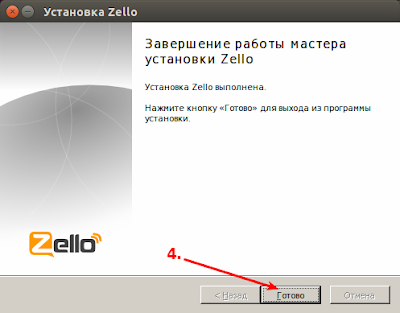
После нажатия на Готово произойдёт первый запуск Zello-рации окном регистрации нового пользователя:
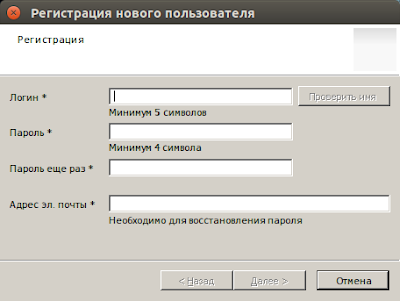
Процедура проста и понятна, поэтому описывать её нет смысла.
Как работать с Zello вы можете легко найти на сайте программы в разделе Поддержка/Помощь.
Если у вас уже имеется учётная запись Zello, то в этом окне регистрации жмёте на Отмена и попадаете в окно ввода логина и пароля вашей учётной записи:
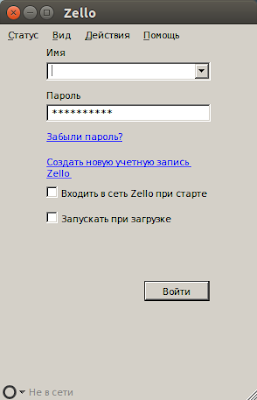
где так же необходимо повесить галочки на пункты: Входить в сеть Zello при старте и Запускать при загрузке, чтобы в последствии при нажатии на иконку Zello на Рабочем столе или в Боковой панели программа сразу стартовала залогиненной.
Или, по желанию, можете оставить, как есть, без галочек и стартовать вручную.
Внимание! После устнавки на Рабочем столе появится вот такой ярлык:
Чтобы привести ярлык в надлежащий вид, закройте Zello (Статус -> Закрыть):
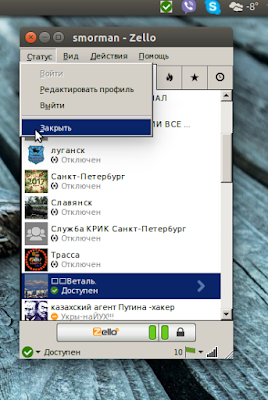
или мышкой на иконку Zello в трее (лев. или пр. кнопка - не имеет значения) и левой на Закрыть Zello:

после чего жмёте на этот ярлык и увидите на Рабочем столе следующее окно, где жмёте на Доверить и запустить:
Теперь на Рабочем столе у вас вместо этого непонятного ярлыка реальный ярлык Zello:
Установка интернет-рации Zello завершёна.
Теперь Вы можете наслаждаться общением с друзьями и единомышленниками в различных, тематических каналах, а так же создавать свои каналы и так же конфиденциально, лично с вашими друзьями.
Для этого воспользуйтесь разделами меню программы:
Добавить контакт... - (поиск и добавление людей/друзей в личку)
Добавить канал... - (поиск и добавление тематических каналов по интересам)
Создать канал... - (создание собственного канала).
Приятного общения!!!
Удаление Zello. Т.к. деинстолятор Wine работает не совсем корректно, я предлагаю вам установить таким же способом, через Wine, программу Revo Uninstaller.
Скачать установочный .exe-файл можно ЗДЕСЬ.
Процедура установки деинстолятора через Wine, не отличается от процедуры установки Zello.
После установки вы также можете её запустить и выбрать для удаления любую программу из среды Wine.
P.S. Если у вас появились вопросы по данной статье, обсудить их можно на нашем форуме: http://compizomania.54672.x6.nabble.com/Zello-Ubuntu-16-04-16-10-17-04-17-10-Wine-td6207.html




























